Zakázat ověřování licencí písem v PDF
Zavedení
oblasti vývoje v .NET je správa a manipulace s dokumenty často klíčovým aspektem mnoha aplikací. Ať už se jedná o prohlížení PDF, dokumentů Word nebo jiných typů souborů, je nezbytné mít robustní nástroje pro efektivní zvládnutí těchto úkolů. A zde přichází na řadu GroupDocs.Viewer pro .NET. Tato výkonná knihovna poskytuje vývojářům možnost bezproblémově integrovat funkce prohlížení dokumentů do jejich .NET aplikací.
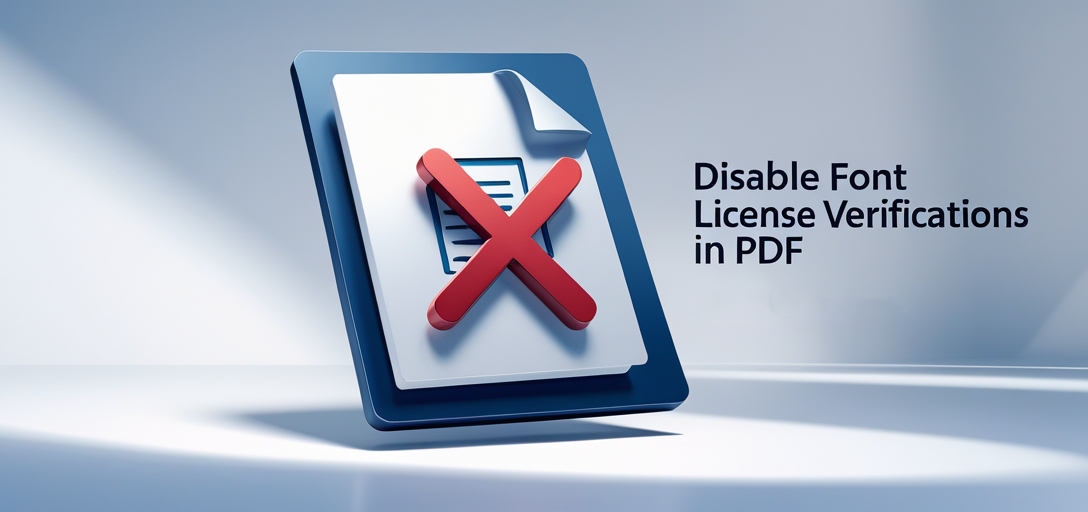
Předpoklady
Než se pustíte do používání GroupDocs.Viewer pro .NET, je třeba splnit několik předpokladů:
1. Instalace Visual Studia
V první řadě se ujistěte, že máte v systému nainstalované Visual Studio. Pokud ho ještě nemáte, můžete si ho stáhnout z webových stránek společnosti Microsoft.
2. Stáhněte si GroupDocs.Viewer pro .NET
Zamiřte k odkaz ke stažení Chcete-li získat nejnovější verzi GroupDocs.Viewer pro .NET, postupujte podle pokynů k instalaci a nastavte jej ve svém vývojovém prostředí.
3. Získejte dočasnou licenci
Abyste během vývoje a testování odemkli plný potenciál GroupDocs.Viewer pro .NET, doporučuje se získat dočasnou licenci. Můžete si ji vyžádat od zde.
Importovat jmenné prostory
Jakmile splníte všechny předpoklady, můžete začít používat GroupDocs.Viewer pro .NET ve svých projektech. Začněte importem potřebných jmenných prostorů do vaší kódové základny.
using System;
using System.IO;
using GroupDocs.Viewer.Options;
Pro lepší pochopení si uvedený příklad rozdělme do několika kroků:
Krok 1: Definování výstupního adresáře
Začněte definováním adresáře, kam chcete ukládat vykreslené stránky dokumentu.
string outputDirectory = "Your Document Directory";
Krok 2: Definování formátu cesty k souboru stránky
Nastavte formát cest k souborům jednotlivých stránek dokumentu.
string pageFilePathFormat = Path.Combine(outputDirectory, "page_{0}.png");
Krok 3: Inicializace objektu prohlížeče
Vytvořte instanci třídy Viewer a předejte jí cestu k dokumentu, který chcete zobrazit.
using (Viewer viewer = new Viewer(TestFiles.OXPS_EMBEDDED_FONT))
Krok 4: Konfigurace možností zobrazení HTML
Definujte možnosti pro zobrazení dokumentu ve formátu HTML a určete formát pro vložené zdroje (např. obrázky).
HtmlViewOptions options = HtmlViewOptions.ForEmbeddedResources(pageFilePathFormat);
Krok 5: Zakažte ověřování licencí písem
Povolte možnost zakázat ověřování licencí písem, abyste zajistili plynulé vykreslování.
options.PdfOptions.DisableFontLicenseVerifications = true;
Krok 6: Zobrazení dokumentu
Volejte metodu View objektu Viewer a předejte jí nakonfigurované možnosti.
viewer.View(options);
Krok 7: Zobrazení výstupního adresáře
Informujte uživatele o umístění, kde jsou uloženy vykreslené stránky dokumentu.
Console.WriteLine($"\nSource document rendered successfully.\nCheck output in {outputDirectory}.");
Závěr
GroupDocs.Viewer pro .NET nabízí vývojářům komplexní řešení pro snadnou integraci funkcí prohlížení dokumentů do jejich .NET aplikací. Dodržováním kroků popsaných v tomto tutoriálu můžete tuto výkonnou knihovnu efektivně využít ke zlepšení pracovních postupů správy dokumentů.
Často kladené otázky
Může GroupDocs.Viewer pro .NET zpracovat více formátů dokumentů?
Ano, GroupDocs.Viewer podporuje širokou škálu formátů dokumentů, včetně PDF, Microsoft Word, Excel, PowerPoint a dalších.
Je GroupDocs.Viewer pro .NET vhodný pro webové aplikace?
GroupDocs.Viewer lze bez problémů integrovat do desktopových i webových aplikací vyvinutých pomocí technologií .NET.
Vyžaduje GroupDocs.Viewer nějaké další závislosti?
Ne, GroupDocs.Viewer pro .NET má minimální závislosti a lze jej snadno integrovat do vašich stávajících projektů.
Mohu si přizpůsobit vzhled vykreslených dokumentů?
Ano, GroupDocs.Viewer nabízí různé možnosti pro přizpůsobení vzhledu a chování vykreslených dokumentů vašim specifickým požadavkům.
Je k dispozici technická podpora pro GroupDocs.Viewer pro .NET?
Ano, můžete vyhledat pomoc a poradenství od specializovaného týmu podpory prostřednictvím forum.